Vuoi imparare a sovrapporre le foto sul tuo iPhone? L'app fotocamera nativa del tuo iPhone non ha una funzione che ti consente di sovrapporre le immagini.
Ma la buona notizia è che ci sono tantissime app di fotoritocco che puoi scaricare per farlo.
Il Sovrapponi X l'app è la migliore disponibile per i dispositivi iOS, inclusi iPhone e iPad.
Dove trovare l'app
Puoi scaricare Superimpose X dall'Apple iTunes Store. Questo editor di foto ha tantissime funzioni che ti consentono di fare qualsiasi cosa, dalla semplice fusione alla mascheratura.
All'inizio, è difficile familiarizzare con tutte le funzioni che offre. Ma con l'aiuto di questo tutorial e un po' di pratica, puoi aspettarti ottimi risultati.
Inoltre, puoi anche guardare il tutorial di Superimpose X direttamente sull'app nel caso non fossi sicuro di cosa fare.
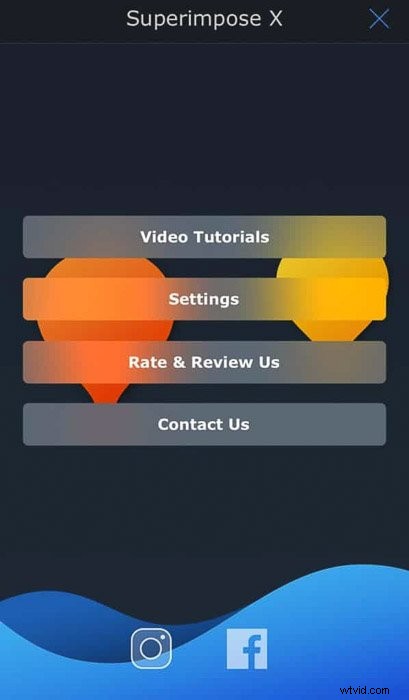
Come scegliere quali foto utilizzare
Quando si utilizza un'app per sovrapporre le immagini, è necessario essere esigenti sui file da utilizzare. Ti mostreremo i criteri che puoi seguire per aumentare le tue possibilità di creare opere d'arte uniche.
Il primo fattore da considerare è lo spazio negativo. Le tue immagini devono avere aree vuote, in modo che le foto sovrapposte risultanti non sembrino troppo occupate.
A parte questo, fa risaltare anche il tuo soggetto principale perché ci sono meno distrazioni.
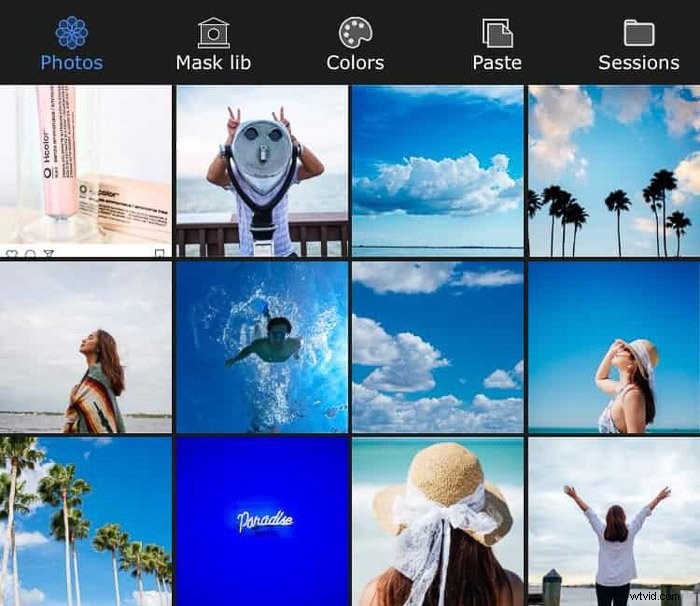
Se ti senti avventuroso, ignora lo spazio negativo e opta invece per i modelli. Puoi creare un bellissimo sfondo da qualsiasi cosa. E io intendo qualsiasi cosa. Da un letto di fiori a linee ripetute e disegni di sfondi.
Non importa quello che fai, fai attenzione a come l'immagine di sfondo e il primo piano principale si fondono insieme. Devi trovare un tema che racconti una storia su entrambe le tue immagini.
Ad esempio, puoi posizionare l'immagine di una ragazza davanti a delle palme. Oppure puoi sovrapporre qualcuno che nuota in una piscina con una foto di nuvole per un effetto da sogno.
Naturalmente, ciò non significa che non puoi sperimentare combinando foto casuali. A volte, ignorare le regole può produrre immagini uniche per la tua libreria di foto. Non devi sempre attenerti a colori simili.
Finché il risultato finale ha senso per te, attieniti ad esso. Dopotutto, ciò che conta è che tu possa esercitare la tua creatività.
Due foto "sandwich" per doppie esposizioni
La sovrapposizione di immagini non è un'esclusiva della fotografia digitale. Ai tempi della fotografia su pellicola, le persone adoravano fare esposizioni multiple.
Lo facevano davanti alla fotocamera o posizionavano due negativi nella camera oscura uno sopra l'altro per creare un "sandwich".

Una volta creata una stampa dal sandwich, vedrai apparire le immagini di entrambi i negativi in un fotogramma. È semplice da fare e puoi ricreare lo stesso processo utilizzando l'app Superimpose.
Per unire le tue foto, innanzitutto carica uno sfondo. Tocca semplicemente Foto nell'angolo in alto a sinistra dello schermo e scegli l'immagine che desideri.
Successivamente, dovrai aggiungere l'immagine in primo piano. Innanzitutto, tocca Trasforma , quindi Unisci . Ora tocca Aggiungi livello nell'angolo in basso a destra dello schermo. Seleziona Livello foto e scegli un file dalla tua galleria.
Se l'immagine è più piccola dello sfondo, ridimensionala toccando Adatta alla base così non vedi cosa c'è dietro.
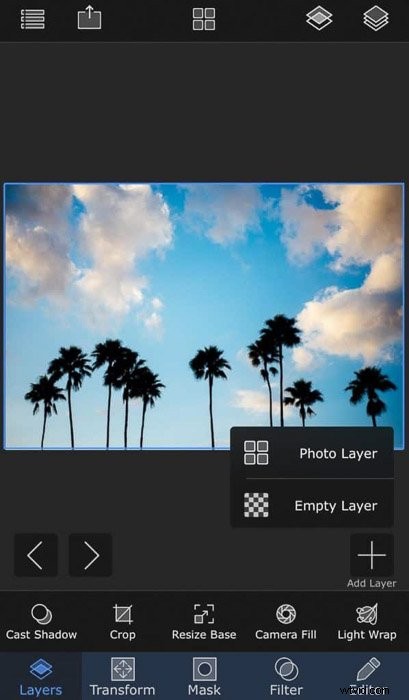
Ora cambia l'opacità spostando il cursore Opacità A sinistra. In questo modo l'immagine principale diventa traslucida come un negativo.
Di conseguenza, vedrai lo sfondo in primo piano.

Preferibilmente, utilizzare immagini con molto spazio negativo per consentire alle persone di distinguere facilmente ciò che è nella cornice.
Ma sentiti libero di sperimentare tutti i tipi di foto e sorprenderti.
Come utilizzare i metodi di fusione per immagini creative
Il metodo sandwich è stato un modo semplice per comprendere le basi della combinazione di immagini. Ora puoi finalmente provare i metodi di fusione.
Invece di utilizzare Opacità per creare una doppia esposizione, puoi combinarli in molti altri modi.

Per accedere alle modalità di fusione, tocca Trasforma icona nella parte inferiore dello schermo. Lì troverai il pulsante della modalità di fusione accanto all'opacità.
Per impostazione predefinita, la modalità è impostata su Normale. Ma puoi anche scegliere diverse opzioni. Questi includono Moltiplica , Sovrapposizione , Scuro e Alleggerisci .
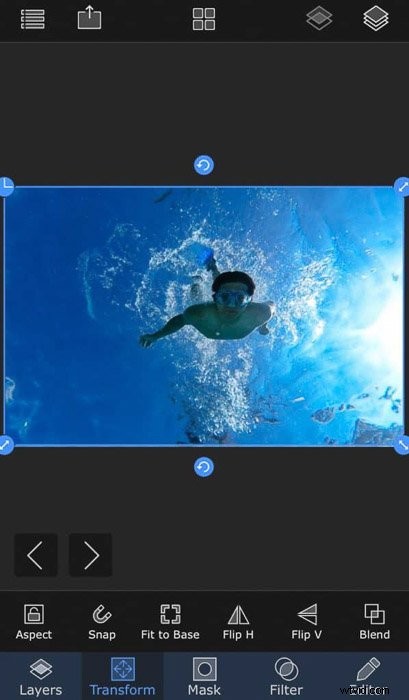
La modalità più comune utilizzata dalle persone è Moltiplica. Utilizza la luminosità e il contrasto di diversi livelli durante la sovrapposizione.
Nel frattempo, Overlay conserva le parti più scure del primo piano. Lo sfondo viene visualizzato nelle aree più chiare dell'immagine.
Le modalità Scurisci e Schiarisci rilevano le aree scure o chiare di ogni livello per fonderle insieme.
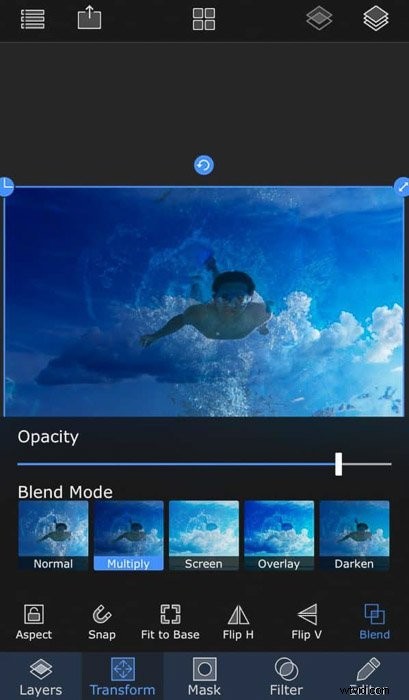
Ovviamente, ci sono molte più opzioni oltre ai metodi di fusione che abbiamo menzionato.
Non devi memorizzare come ognuno influenza la tua immagine. Tutto quello che devi fare è toccarli tutti e vedere cosa fa in tempo reale.
Se ti piace l'effetto, mantienilo.

Ritaglia il tuo soggetto principale con il mascheramento
Ora che sai come fondere le immagini con l'app, è il momento di diventare più tecnico mascherando le tue immagini.
Ma in primo luogo cos'è il mascheramento? È un termine per ritagliare aree in primo piano, in modo che alcune parti dello sfondo vengano visualizzate.
Per ritagliare il soggetto dal resto dell'immagine, seleziona Magia Strumento Pennello . Dipingi sull'oggetto con il dito. Regola le dimensioni e la forza del pennello per assicurarti di ottenere i dettagli e i bordi.
Per rendere il processo più rapido e preciso, puoi anche utilizzare altri strumenti di mascheratura come Lazo e Bacchetta magica .
Rilevano automaticamente i bordi del soggetto principale in modo da non doverlo fare manualmente.
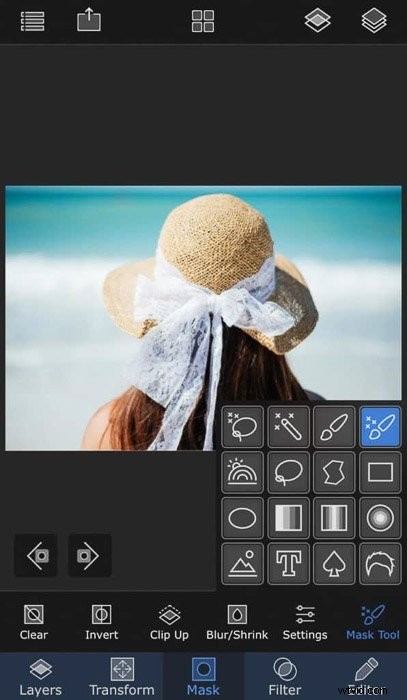
Ora che hai la maschera, puoi caricarla sull'app e sovrapporla qualsiasi sfondo.
Tocca Adatta alla base per ridimensionarlo. Se i colori non corrispondono allo sfondo, tocca l'Editor icona nella parte in basso a destra dello schermo.
Ora puoi modificare l'esposizione, la saturazione e altre regolazioni per sfumare i colori.
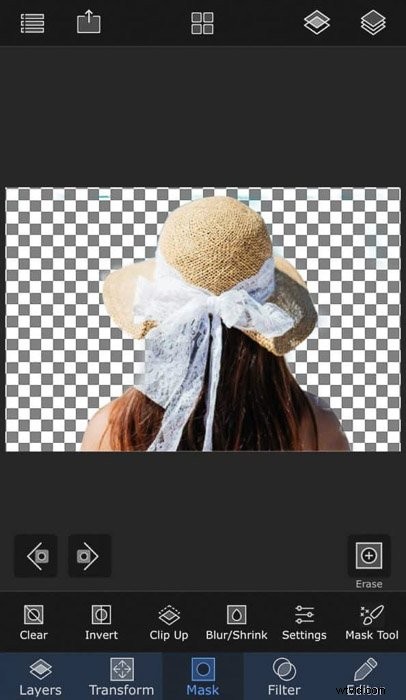
Come correggere il colore della tua immagine
Avrai bisogno di correggere il colore dei tuoi livelli per abbinarli. Ma la modifica non si ferma qui.
Anche dopo la sovrapposizione, dovresti comunque ritoccare l'immagine finale in modo che non sembri falsa.

Dopo aver unito i livelli, tocca il filtro icona nella parte inferiore dello schermo. Mostrerà quindi ai cursori i colori e le impostazioni di esposizione. Se il metodo di fusione utilizzato rendeva la foto più chiara o più scura, correggilo regolando nuovamente l'Esposizione .
Successivamente, cambia il contrasto per far risaltare di più gli elementi dell'immagine. Per aggiungere atmosfera alla tua foto, considera l'applicazione di un filtro. Aiuterà i colori dello sfondo e del primo piano ad apparire uniformi.
Durante la modifica, tieni d'occhio i dettagli della tua immagine. Se tutto inizia a sembrare sfocato, molto probabilmente stai sovraeditando. Quindi riduci le tue regolazioni una volta che ciò accade.
Non importa se stai facendo fotografie astratte. Dovresti sempre sforzarti di mantenere tutto naturale.
Puoi anche utilizzare Lightwrap per abbinare automaticamente i colori del primo piano e dello sfondo.
Per accedervi, tocca Livelli quindi Impacco leggero. Puoi scegliere diversi effetti tra cui Spread, Opacity, Ambience e Blend.
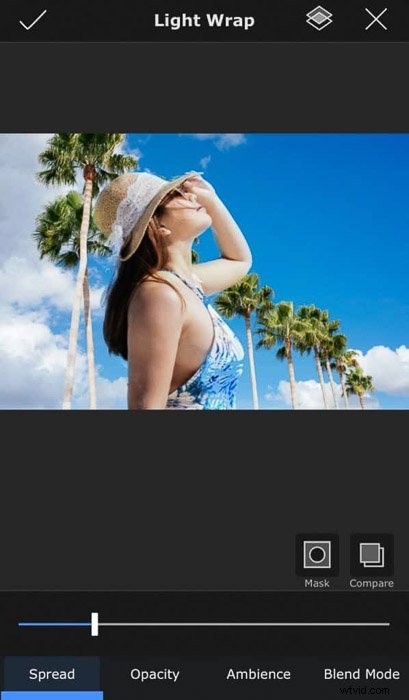
Utilizza Diffondi per lasciare che i colori dello sfondo colpiscano i bordi del primo piano. Usa Opacità per controllare quanto vuoi che i colori appaiano in primo piano.
Utilizza Ambiance per fare in modo che i colori sullo sfondo influiscano sull'intero primo piano. E usa Blend se desideri applicare Moltiplica, Sovrapponi e altri metodi di fusione all'immagine.
Utilizza più app di terze parti per immagini ancora più interessanti
La Superimpose X fa un ottimo lavoro nel creare fantastici effetti fotografici. Ma se vuoi ottenere il massimo dalle tue foto, prendi in considerazione anche l'utilizzo di altre app.
Come accennato, l'effetto dell'esposizione multipla viene prima di tutto dalla pellicola.
Quindi, se vuoi creare un look vintage per le tue immagini sovrapposte, usa VSCO. Questa app ti consente di aggiungere preimpostazioni (filtri) che emulano la pellicola e persino la grana della pellicola per farla sembrare autentica.
Se vuoi essere creativo con le tue immagini, dovresti provare Mirror Lab. Ha diverse funzionalità che includono arte frattale ed effetti caleidoscopio.
Se non è abbastanza impressionante, ti consente anche di modificare i filtri per creare risultati unici.

Prima di migliorare le foto sovrapposte, salva prima il lavoro da Superimpose X. Quindi, caricalo nella tua app di modifica preferita e modificalo come faresti con qualsiasi altra immagine.
Al termine, salvalo sul telefono e condividilo sui social media.
Non è necessario limitarti a queste due app. Ci sono molte opzioni da provare là fuori. Puoi anche giocare con Adobe Lightroom o Snapseed che funziona come VSCO.
Poi ci sono app di fotografia innovative come Lens Distortions. Questo è dotato di filtri che emulano bagliori di luce e altre imperfezioni ottiche. Questi possono aggiungere un tocco creativo alle tue immagini.
Scansiona sempre l'App Store per le nuove versioni e provale. Più app di terze parti utilizzi, più risultati unici otterrai.
Assicurati che il tuo soggetto si distingua
Ora potresti sapere come utilizzare l'app per sovrapporre le immagini, ma come fai a rendere coerente il tuo lavoro?
Dato che stai modificando su un piccolo schermo, dovrai adottare il "less-is-more" mentalità.

Quando ci sono meno elementi visivi con cui lavorare, si spende meno tempo per modificarli. Un fattore da ricordare sempre è mantenere tutto semplice.
Dato che stai unendo le foto in un'unica immagine, non vuoi che sembri troppo disordinata.
Non importa quello che fai, assicurati che il tuo il soggetto principale risalta nell'inquadratura. In caso contrario, dovrai provare uno sfondo più semplice.
A parte questo, usa solo elementi visivi che completano il tuo principale punto di interesse. In caso contrario, cerca altre opzioni.
Conclusione
Superimpose X può essere un'app mobile, ma è un potente strumento per qualsiasi fotografo disposto a sperimentare. Invece di trascinarti dietro il tuo laptop durante la modifica, ora puoi farlo sul piccolo schermo del tuo telefono.
Ha una curva di apprendimento piuttosto ripida, ma una volta che ti ci sarai abituato, ti aiuterà a creare più divertimento, occhio - cattura di immagini.
